Firmware BIOS en placas base con chipsets: Z170, H170, B150, H110. Actualización de BIOS seguros Cómo actualizar las placas base de BIOS sin procesador
PC debe actualizarse constantemente. Además, no es solo equipo, sistema operativo y aplicaciones. Pero esto es deseable hacer esto solo cuando se necesita seriamente.
Si la máquina funciona en modo normal sin fallas y errores, actualícelo a ultima versión BIOS simplemente no es necesario. Dado que este procedimiento es extremadamente inseguro.
¿Por qué actualizar?
Se requiere el nuevo firmware en consideración:
- el nuevo dispositivo instalado no es compatible;
- cuando surge un conflicto con cualquier aplicación que desee instalar en una computadora personal;
- cuando es necesario aumentar el rendimiento de la PC;
- si el firmware obsoleto está dañado.
La mayoría de las veces se requiere una actualización debido a la instalación de nuevos equipos: procesador, disco duro. Mucho menos a menudo - tarjetas de video, RAM. Tal necesidad surge como resultado del conflicto entre el equipo y el firmware. Muy a menudo, los BIOS Viejos simplemente no ven los discos duros del gran volumen. Esta situación se corrige en la mayoría de los casos a la actualización.
Algunas aplicaciones no admiten trabajar con BIOS definidos y sus programas. En la mayoría de los casos, esta situación se puede resolver actualizando la versión. A veces se requiere lanzar algunas aplicaciones profesionales.
A menudo, el firmware anterior simplemente no permite dispersar al procesador de varias maneras. Si es necesario cambiar la frecuencia de la CPU en la mayor parte o para presentar una mayor voltaje, debe realizar la actualización del BIOS. Por lo general proporciona amplios oportunidades Para realizar manipulaciones de varios tipos con los parámetros del procesador central y otros dispositivos.
A veces, la PC comienza a emitir errores al igual que eso, sin una razón aparente. A menudo, el culpable de esto es BIOS. Permitir problemas de este tipo en muchos casos le permite instalar nuevo programa en BIOS.
Video: ABAKS BIOS
Versión actual
Determine la versión BIOS de varias maneras:
- antes de comenzar el sistema operativo;
- utilizando el sistema operativo;
- con terceros software.
Para no perder tiempo en ninguna acción innecesaria, el propietario de la PC puede simplemente ver el etiquetado del software del dispositivo en consideración antes de que comience Windows.
Para hacer esto, es necesario realizar en estricto acuerdo con:
- encender la PC;
- espere la apariencia del ícono apropiado ("MegaTendencias estadounidenses", "Energía" y más);
- haga clic en el botón llamado "Pausa Break".

Esta clave le permite detener la descarga. computadora personal En cualquier etapa. La aparición en la tabla o lista de características debe ser esperada. El usuario debe encontrar la inscripción "BIOS REVISION" o "BIOS versión". Junto a una de estas frases debe ser una combinación de números. Estos son estos números y denotan la versión del BIOS utilizada.
También puede encontrar el etiquetado de software del componente PC en cuestión simplemente al ir a la configuración.
Para hacer esto, haz lo siguiente:
- enciende el ordenador;
- antes de que aparezca la imagen, presione la tecla "Eliminar" varias veces;
- en la sección llamada "principal" encontrar artículo "Información" -\u003e "Versión".

El I más simple. camino seguro Averiguar la versión es el uso del elemento en el botón "Inicio" llamado "Ejecutar".
Próximos pasos:
- abrir "ejecutar";
- en el campo que aparece, ingrese "msinfo32";
- haga clic en "Enter" o simplemente haga clic en "Aceptar".
Como resultado, se abre el componente estándar del sistema operativo Windows. Contiene toda la información sobre el sistema, incluida la información sobre el firmware del BIOS.

Cómo actualizar el BIOS en la computadora
Actualizar el software para el dispositivo en consideración puede ser de tres maneras:
- en modo MS-DOS;
- en Microsoft Windows. directamente;
- sin iniciar sesión en Windows y MS-DOS.
Cada método tiene sus ventajas y desventajas.
Dónde obtener una actualización
Para actualizar el BIOS, primero debe encontrar necesidad de aplicación Para este componente de la PC. Mejor descargarlo desde el sitio oficial del fabricante. tarjeta madre o BIOS. La forma más correcta de averiguar el modelo y el nombre del fabricante de los componentes de la computadora es la inspección visual de la propia placa base que se encuentra en él el chip del dispositivo actualizado.
También puede utilizar cualquier programa especializado para conocer la marca de firmware y el nombre del fabricante. Es mejor para esto lo que sea adecuado para el Everest. La ventaja más importante de esta solicitud antes de los análogos es que ofrece los enlaces de los usuarios a los sitios oficiales de la compañía del fabricante, donde puede detectar todo lo que necesita.

Otra fuente de nuevas versiones del firmware puede ser varios sitios informales en Internet. Pero la probabilidad de descargar software falsificada con un virus o simplemente no funciona, lo que puede dañar la PC es muy grande. Por lo tanto, el uso de aplicaciones de fuentes no confiables es extremadamente recomendable.
Haciendo una copia de seguridad
Antes de realizar cualquier acción que realice cambios en el firmware, es necesario que sea una copia de seguridad. Esto evitará varios tipos de problemas cuando ocurra un error hace un hardware inoperable. Debe guardarse una copia de seguridad en un medio externo (disco USB, unidad flash, un disquete) para evitar la necesidad de extraerlo del disco duro.
La forma más fácil de hacer una copia del software que se actualizará, utilizando la aplicación llamada EZ Flash (aplicada a ASUS).
El proceso de copia consta de los siguientes pasos principales:
- producción de la unidad flash de arranque con sistema operativo MS-DOS;
- insertar una unidad flash al puerto, debe reiniciar la PC;
- después de hacer clic en la tecla "Eliminar", durante la descarga, debe encontrar la pestaña Herramienta;
- seleccione ASUS EZ 2 Utilidad;
- presione la tecla "F2" e ingrese el nombre de la copia de seguridad.
Después de ejecutar todas las operaciones anteriores, todos los datos requeridos para la recuperación se guardarán en los medios seleccionados. Si es necesario, pueden usar fácilmente.

Instalación
La mayoría manera simple Es la instalación de un nuevo software en el componente de la computadora personal en cuestión directamente en el sistema operativo Windows.
Para hacer esto, debe realizar las siguientes acciones:
- descargar el programa de actualización especial para modelo específico tarjeta madre;
- ejecutar archivo ejecutable.
La mayoría de los fabricantes tienen una aplicación de actualización. Es por eso que es necesario usar solo archivos descargados de recursos oficiales. Por ejemplo, la solicitud ASUS para la implementación de la consideración se llama asusupdato. Se instala como la aplicación más ordinaria, el menú es intuitivo, incluso si está encendido idioma en Inglés.

Algunos fabricantes proporcionan actualización de sus productos sin ingresar al sistema operativo. Las herramientas especiales ya están cosidas en el equipo ROM para realizar la actualización. Por ejemplo, la utilidad Flash instantánea de ascloqueo puede en minutos, realice independientemente todas las acciones necesarias. Es suficiente solo hacer clic en "F6": escaneará todas las fuentes de información disponibles.
Restablecer la configuración del sistema
Restablecer la configuración del sistema de dos maneras:
- software;
- hardware.
Para usar el primer método, es necesario:

Para restablecer el hardware, debe usar un puente especial o al menos 30 minutos para eliminar la batería de un conector especial. Después de llevar a cabo las acciones necesarias, se realiza un reinicio.
Posibles problemas
Al instalar nuevas versiones del firmware, pueden ocurrir varios tipos de errores:
- versiones faltantes;
- error al escribir datos.
La mayoría problema de marco Es el uso de archivos inadecuados para implementar la actualización. Si hay un problema de este tipo, debe devolver el sistema al estado original utilizando una copia de seguridad. Si se produjo el error de registro de datos, entonces debe hacerse de la misma manera: para restablecer la configuración al estándar.
Video: Actualizar BIOS
Al implementar el tipo de tipo, es necesario asegurarse de que la estabilidad del voltaje suministrado. Si un electricidad Se apagará de repente, entonces la probabilidad de un daño fuerte al componente actualizado es grande. Lo que es inaceptable.
Es importante usar el firmware solo de fuentes confiables. Ya que siempre existe la probabilidad de presencia en marcadores de datos extranjeros o virus. Todo esto puede dañar la computadora. También es necesario revisar el servicio de la tableta de la batería en el interior. bloque de sistema.
Muchos usuarios no entienden por qué actualizar el BIOS. Es necesario realizar esta operación solo en casos extremos cuando se permite que cualquier conflicto alternativa simplemente no se obtiene. El procedimiento debe hacerse lo más cauteloso posible para evitar la aparición de daños.
Cualquier equipo de computadora y software, como usted sabe, manchas de monte a lo largo del tiempo y deja de cumplir con los requisitos relevantes. Igualmente, esto se usa para los sistemas de BIOS / UEFI primarios, cuyo software se integra en un chip especial en la placa base. Al instalar nuevos equipos ("hierro"), a veces puede ser necesario parpadear el BIOS. En una computadora portátil, habrá tal procedimiento en un terminal de computadora estacionario, no importa. La tecnología es casi siempre la misma. Algunos usuarios que no están familiarizados con los Azami, tales técnicas se consideran (y armoniosamente) que este proceso es inseguro y difícil. Si puede estar de acuerdo con la primera declaración, puede discutir sobre el segundo. De hecho, la placa base del BIOS parpadeante, no es tan problemático. Pero para la correcta implementación de dicho procedimiento, se debe prestar especial atención a algunos detalles y matices importantes, que depende del fabricante de la placa del sistema y se use para flashizar programas y técnicas.
¿Qué se necesita al bloquear el BIOS?
En general, si no está planeado, y todo el sistema funciona de manera estable, para actualizar la versión del BIOS en principio, sin sentido.
Pero cuando se instala un equipo nuevo en la computadora, que el sistema principal puede no ser compatible solo debido a su obsolescencia ( Dispositivos de BIOS Simplemente no lo reconoce), el parpadeo de BIOS se convierte en el problema de presionar. Aunque muchos usuarios consideran que este proceso es difícil, sin embargo, cualquier persona que trabaje con una computadora podrá realizar tales acciones de forma independiente. No lo tomará más de 10 minutos.
Placa base de refractura BIOS: Condiciones obligatorias
Para empezar, preste atención a varias condiciones obligatorias, cuyo incumplimiento puede llevar a consecuencias desastrosas.
Descargar archivos y programas para actualizar los sistemas primarios solo debe estar con los recursos oficiales de los fabricantes de la placa base. En el caso de un firmware no oficial, la garantía de que el proceso tiene éxito, y el sistema funcionará como se esperaba, nadie puede dar.
La segunda cosa para prestar atención es durante la actualización. Tenga cuidado de que no haya saltos de voltaje o una desconexión espontánea de una computadora o una computadora portátil de la red eléctrica, debe tenerlo por adelantado.
Reglas generales para actualizar todos los firmware.
El parpadeo de BIOS es casi para todos los modelos de la placa base implica el uso del mismo esquema:
Para sistemas estándar BIOS En la mayoría de los casos, se utiliza el modo DOS. Sin embargo, para algunas versiones de BIOS, así como para más moderno. sistemas UEFI, Un programa especial para el BIOS parpadeante, creado por el fabricante de la placa base, que es capaz de funcionar incluso en el entorno operativo sistemas de Windows Sin la creación obligatoria de los medios de arranque.
¿Cómo averiguar la modificación de la placa base y la versión actual del BIOS?
Lo primero que se debe hacer es determinar qué modelo de la placa base está instalada en el sistema informático, así como averiguar la versión del sistema de BIOS primario (quizás sea actualmente relevante y no necesita actualizarse).

Ver información sobre la placa y versión de BIOS Es posible en la sección que se llama desde la consola "Ejecutar" por el comando MSINFO32.

Para la placa base, puede usar utilidades especializadas como CPU-Z (ex Everest). Para un dispositivo definido de esta manera, en el sitio web del fabricante, debe encontrar el último firmware y guardar archivos en el disco duro.
Preparación del portador de arranque (técnica general)
En el caso de usar los medios de inicio cuando no se proporciona la actualización de debajo de Windows, se debe crear en la primera etapa. La grabación normal de los archivos descargados no se ajustará.

Para simplificar el trabajo, puede usar la utilidad Rufus, que es muy simple para dominar y crea unidad flash de sangre Durante un par de minutos. No es necesario cambiar los parámetros. Solo en sistema de archivos Debe especificar FAT32, y en el método de grabación, use el modo MS-DOS, asegúrese de verificar la casilla de verificación junto a la creación de los medios de arranque. Si esto no se hace, entonces cuando vuelva a cargar el dispositivo ya que la bota no será reconocida. Luego, para instalar la actualización en algunos casos, deberá copiar adicionalmente el programa de control a los medios y el archivo de firmware.
A continuación, se considerará el proceso de actualización de BIOS con ejemplos para tarjetas maternas de varios fabricantes conocidos. Aunque en general, entre ellos, son muy similares, sin embargo, hay matices en cada uno de ellos. Asumimos que la prioridad en la configuración de BIOS ya está instalada.
Asus.
Refractando BIOS ASUS se puede hacer de varias maneras. Entre las utilidades preferidas, vale la pena resaltar dos programas: Afudos y Asustek EZ Flash 2.
Cuando se debe crear la primera utilidad. medio de arranque Y preste atención para que el archivo de programa Afudos.exe y el firmware en sí (por ejemplo, P4C800B.ROM) estén presentes en él.

Refractando el BIOS ASUS se ve como sigue. Cargando desde la unidad flash. Dado que el transportista se registró para el modo DOS, la línea inicial C: \\\u003e aparecerá en la pantalla negra, en la que debe registrar el comando / i p4c800b.rom y presione la tecla de entrada. Al finalizar la actualización, se reiniciará un reinicio, durante el cual solo necesita extraer los medios del puerto USB para iniciar el sistema desde el disco duro.
Refractando BIOS La placa base ASUS cuando se usa la segunda utilidad es algo diferente de la versión anterior.
A pesar del hecho de que la mayor parte del firmware en el sitio web oficial de ASUS tiene una extensión .ROM, a veces se pueden producir archivos de cabina. No hay nada terrible en esto, ya que se utilizan para los sistemas UEFI.

Para firmware, ingrese la configuración de UEFI al reiniciar, vaya al modo Avanzado ( ajustes adicionales) Y en la Sección de Servicio (Herramientas) Herramienta, seleccione el ASUSTEK EZ Flash 2. A continuación, seleccione el medio con el programa nuevamente de la lista, después de lo cual se mostrará el archivo de firmware deseado a la derecha. Lo elegimos y lo aceptamos dos veces con una advertencia (primero en revisar el archivo, luego para el inicio del proceso de firmware).
Al final del proceso, aparecerá una notificación de reinicio, y al inicio de la reinicio se emitirá una propuesta para la configuración inicial. Haga clic en F1 y configure los parámetros deseados. De lo contrario, simplemente salga de la configuración sin guardar los cambios.
Gigabyte
Los sistemas de refractión de Gigabyte de BIOS difieren de otros procesos fuertemente. En primer lugar, esto se debe al hecho de que puede usar una actualización en línea para instalar el firmware. Pero primero considere el uso de la utilidad Q-Flash, que se considera que actualiza mejor el firmware.

Primero, debe ingresar la configuración del BIOS y usar la opción de reinicio de todas las configuraciones predeterminadas optimizadas de carga. Después de eso, debe guardar los cambios, reinicie la computadora e inicie sesión en la configuración del BIOS. A continuación, se presiona la tecla F8 para iniciar la utilidad Q-Flash, y el inicio se confirma presionando las teclas Y e ingrese. Para empezar, se recomienda guardar la versión actual por la opción Guardar BIOS, después de lo cual necesita usar la actualización BIOS. A continuación, se solicita una solicitud para especificar la fuente desde la que desea actualizar se siguen. Como medio de medios, seleccione HDD 2.0 (esta es exactamente la unidad Flash se muestra en la configuración). Además, todo, como de costumbre: seleccione el archivo de firmware presente en los medios y esté de acuerdo con todas las advertencias.
Para la actualización de Internet, puede usar la utilidad @BIOS desarrollada específicamente por los especialistas Gigabyte, que se ejecuta en el entorno de Windows. En este caso, se recomienda encarecidamente desactivar el modo Hyper-Threading en la configuración del sistema primario, así como desactivar el antivirus y otras aplicaciones residentes para evitar errores o fallas en el proceso de actualización.
Después de iniciar el programa, puede guardar de inmediato la versión actual de la BIOS haciendo clic en el botón Guardar BIOS actual y luego seleccione Actualizar el modo de actualización de actualización en línea, haga clic en Actualizar nuevos BIOS y especifique uno de los servidores presentes en la lista. Después de eso, se propondrá que especifique el modelo de la placa base instalada, y el programa cargará automáticamente todos los componentes necesarios y activará el proceso de actualización.
MSI
Refractando el BIOS MSI, como en el caso de ASUS, se puede fabricar desde debajo de Windows o desde bajo DOS. Para el modo DOS, se utiliza la herramienta "consagrada" llamada BIOS-MSFASH. Pero la aplicación MSI Live Update 5 o 6 se puede aplicar como una utilidad de control inicial. Cabe destacar que aún puede actualizarse con él. controladores instalados MSI, así como a reflejar el BIOS de los aceleradores de gráficos correspondientes. De él y vamos a empezar.

En la ventana principal, solo necesita instalar las garrapatas en los elementos necesarios. Seleccione el componente BIOS MB y presione el botón Escanear a continuación (escanear). Si se detecta la nueva versión de firmware, usamos el botón de descarga e instalación, después de lo cual se inicia el proceso de actualización.

Primero necesitas seleccionar el entorno de actualización. Para simplificar el caso, celebre el artículo en Modo ventana.En la siguiente ventana, haga clic en el botón de cierre de todos los programas que aparecerán en la lista (cerrar todos los programas listados), haga clic en el botón de continuación (Siguiente) y en la siguiente ventana Presione el botón Inicio.
Para el modo DOS, selecciónelo desde la ventana del proceso de actualización de ejecución, después de lo cual especifique los medios y está de acuerdo con la destrucción de todos los datos presentes en él (el proceso no tomará más de un minuto, después de lo cual el mensaje sobre el mensaje creación exitosa unidad de arranque). Cuando reinicie permanecerá solo, siga las instrucciones de un tipo de "maestro".
En el caso de una actualización, utilizando el mecanismo de MNFLASH incorporado, deberá descargar el firmware manualmente, crear un medio de arranque y producir las mismas acciones en el BIOS, como se describe anteriormente (el archivo de medios y firmware se selecciona en el Menú de herramientas).
Acer.
Los sistemas de refractión de Bios Acer son sorprendentemente producidos mucho más fáciles. Incluso el portador de arranque no es necesario, aunque todavía es necesario formatearlo en FAT32.

Se utiliza una utilidad especial llamada Flash Insyde para instalar la actualización, que se copia en los medios extraíbles. Simultáneamente en el directorio principal del programa en la unidad flash, debe copiar el archivo de firmware descargado del sitio oficial, teniendo una extensión. FD y correspondiente no solo a la placa base, sino también el modelo de la computadora portátil. Tenga en cuenta que solo se debe contenga un archivo de firmware en el dispositivo, de lo contrario, la aplicación le dará una propuesta para parpadear solo una de varias. Después de iniciar la utilidad cuando se enciende la alimentación, la propuesta de configuración de actualización se emitirá de inmediato.
La segunda forma es tan simple. Primero, debe apagar completamente la computadora portátil, tire del cable desde la salida y espere el momento en que el indicador de encendido dejará de parpadear. A continuación, encendimos el cable en el zócalo, inserte la unidad flash USB en el puerto apropiado, abraza las teclas FN y ESC y presione el botón de encendido. Una vez que el indicador comienza a parpadear, suelte las teclas de sujeción. Después de eso, comenzará la lectura de la información de la unidad (esto se puede observar en el parpadeo del LED en el propio dispositivo). Al final del proceso de actualización, la computadora portátil se reiniciará de forma independiente.
Tarjeta de video
Como las tarjetas de video dominantes son GeForce y Radeon, se considerará el parpadeo del BIOS en su ejemplo.

En la etapa inicial para su tarjeta en el sitio web del fabricante que necesita para descargar nuevo firmware y programas de gestión. Si hay varias tarjetas de video en el sistema, debe dejar solo una a la hora de actualización, insertándola en la ranura PCI-Express.
Para tarjetas GeForce Se usa el programa NVFlash (de dos archivos), para Radeon: la utilidad ATFLASH (un archivo). A continuación, debe crear un medio USB de arranque para el modo DOS y luego copiar programas y archivos de firmware.
Al comenzar desde la unidad flash, asegúrese de que la tarjeta sea un solo procesador, de lo contrario, el método propuesto no funcionará. Para NVIDIA, el comando NVFlash -List se utiliza para ATI - ATFLASH -I. Si se emite información en dos tarjetas, entonces el adaptador tiene dos procesadores, y no se puede usar el método de firmware propuesto (es mejor referirse al sitio del fabricante y encontrar las instrucciones allí).
En la siguiente etapa, parpadeando BIOS tarjetas de video GeForce Asegura la protección incapacitante. Esto se hace por una cadena NVFlash -PROTECTOFF.
A continuación, el comando nvflash -4 -5 -6 newbios.rom se usa para el inicio del proceso de actualización de BIOS para las tarjetas GeForce (el nombre del archivo ROM debe corresponder con el nombre del firmware cargado), para radeon Tarjetas - Atiflash -p -f 0 newbios.rom. Después de eso, estamos esperando la finalización del proceso y sobrecargue el sistema en modo normal.
Resultados breves
Eso es todo lo que concierne a los sistemas de E / S primarios que parpadean. Basado en lo anterior, se puede concluir que opción óptima es instalar la actualización exclusivamente en el modo DOS, aunque se pueden usar utilidades especiales para simplificar el trabajo. Pero solo trabajan en el caso de la presencia de sistemas UEFI, y para las versiones estándar de BIOS no son adecuadas. Con tarjetas de video, debe ser extremadamente cuidadoso porque la instalación incorrecta de la actualización o los más mínimos trastornos en el proceso de parpadeo puede llevar al hecho de que adaptador gráfico Fallará.
Las computadoras personales deben ser compatibles con el nuevo equipo incluso unos años después de su compra. Esto es necesario para posteriormente puede producir una actualización.
A menudo, los fabricantes de PC componentes ofrecen a los usuarios realizar una actualización de BIOS de manera independiente para que la computadora cumpla con los requisitos modernos y sea compatible con el nuevo "hardware". Al llevar a cabo esta operación, puede instalar fácilmente el procesador que aún no se ha lanzado cuando compró una placa base. En este caso, su sistema lo reconoce de inmediato y funcionará correctamente. Debido a lo que es posible?
Sistema autónomo: BIOS con batería.
BIOS (sistema de entrada / salida básica - sistema básico E / S) es el corazón del software y un elemento importante de cualquier PC. Sirve como intermediario entre componentes informáticos y sistema operativo: sin el BIOS, este último no podría comunicarse con el equipo y administrarlo. Cuando enciende la computadora, mucho antes de que aparezca el logotipo del sistema operativo en la pantalla, siempre comienza la primera BIOS. Define qué componentes se instalan en la PC, los inicializa y proporciona toda la información para cargar el sistema. BIOS en sí está ubicado en un chip de memoria flash especial en la placa base de la computadora, y el contenido de la memoria permanece incluso en ausencia de fuente de alimentación. Esto es posible debido a la presencia de una batería separada que es responsable del BIOS.
Responderemos las preguntas más importantes sobre BIOS y posibles actualizaciones. ¿Quién necesita llevar a cabo su parpadeo? ¿Cómo averiguar qué placa base está instalada en la computadora y qué versión de BIOS usa? Si es necesario actualizar este último, ¿cómo implementar este procedimiento? ¿Y qué debo hacer si hubiera problemas? Inmediatamente vale la pena señalar que no todas las PC requieren una actualización: si el sistema funciona de manera estable, esto no tiene sentido. Pero aquellos que están planeando una actualización de la computadora y una sólida reemplazo del equipo o desean mejorar el rendimiento del sistema, no lo hagan sin el BIOS parpadeante.
Configuración de BIOS: Funciones adicionales después de la actualización
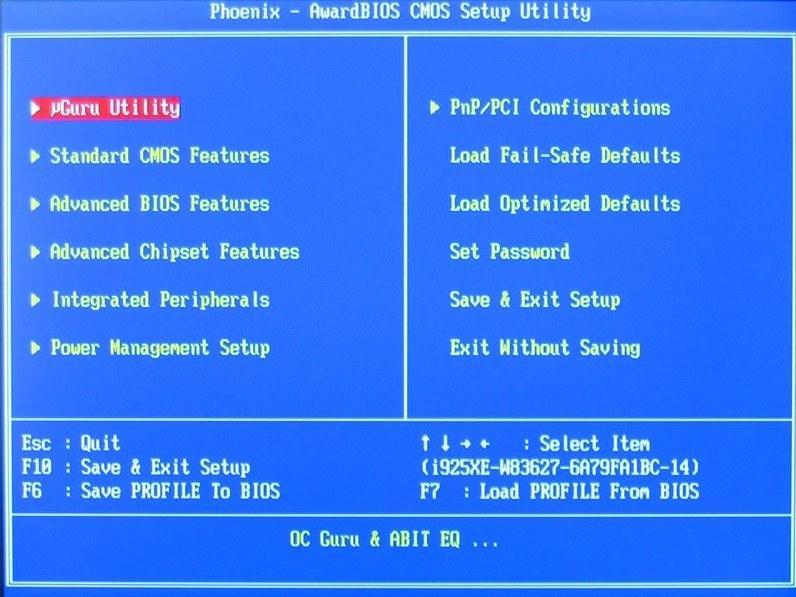
CONFIGURACIÓN DEL BIOS. lo principal bIOS DE MENÚ. Consiste en una variedad de secciones. Cualquier placa base es compatible con solo un número limitado de modelos de procesadores, pero al actualizar la BIOS, esta lista se puede ampliar significativamente e incluirlo en sus fichas más modernas. Un requisito previo para la compatibilidad del procesador central con el conector de la placa base es la compatibilidad. Los problemas pueden ocurrir solo con placas base muy antiguas: cuanto mayor sea su edad, menor será la probabilidad de que la actualización del BIOS tenga sentido.
También vale la pena señalar que al parpadear no siempre es posible lograr un aumento en el rendimiento del sistema. pero habilidades especiales Y las funciones de BIOS, por ejemplo, un aumento en la frecuencia del reloj del procesador central, a menudo está disponible solo después de la actualización. De la misma manera, solo después de la BIOS parpadeantes, los nuevos procesadores son reconocidos correctamente y operan en el deseado. frecuencia de reloj. Es más, versiones frescas BIOS Proporciona características útiles que amplían la capacidad de configurar su sistema. Ejemplo típico es soporte tecnológico. Turbo. por procesadores Intel. Pero antes de actualizar, es necesario realizar algo de cocción: además del identificador de la placa base, debe conocer el número de la versión de BIOS instalada. Esto te ayudara utilidad gratuita CPU-Z.
CPU-Z: Obtener información útil

CPU-Z proporcionará la información más detallada sobre los componentes Esta aplicación Proporciona información sobre el procesador instalado: nombre, fabricante, voltaje de suministro de kernel, información de memoria de caché, conjuntos de integración compatible y otros datos. También la CPU-Z puede determinar si el procesador fue overclockeado o funciona en la frecuencia de fábrica. Después de iniciar la utilidad en la pestaña Placa base, puede conocer toda la información sobre el fabricante, el nombre del modelo y el conjunto de chips, así como la versión actual del BIOS. Compare estos datos con los parámetros de su placa base, especificados en el sitio web oficial del fabricante. Si el dígito especificado en la CPU-Z coincide con el número de la versión de BIOS más reciente, no se requiere el parpadeo. Si tiene una versión amigable en el sitio, descargue el archivo necesario. Como regla general, contiene un archivo ejecutable con una extensión EXE que se utiliza para actualizaciones de BIOS (por ejemplo, amiflash.exe, awdflash.exe, etc.), y el archivo con el código BIOS en formato bin o rom. Los métodos para parpadear pueden variar según el fabricante de la placa base. La mayoría de los desarrolladores ofrecen usar sus propias utilidades que le permiten actualizar el BIOS directamente desde el entorno de Windows. Sin embargo, por razones de seguridad, recomendamos recurrir a un método más confiable.
DOS: Mejor Miércoles para la actualización del BIOS
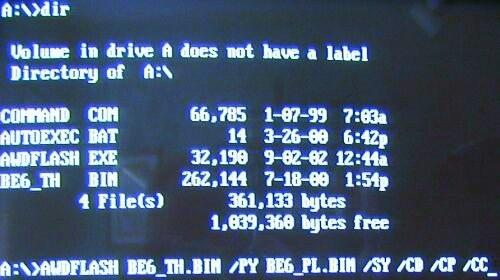
DOS es el ambiente más seguro para parpadear El BIOS con el menor riesgo de parpadeo se realiza utilizando un disquete de arranque, un disco o "unidades flash" en el modo DOS. El primero de los medios especificados se puede crear, por ejemplo, en el Explorador de Windows: simplemente haga clic con el botón derecho en el acceso directo de la unidad y seleccione el elemento "Formato" activando el "Crear disquero de inicio MS-DOS" en el menú contextual y especifique El camino para descargar archivos BIOS.

CDBURNERXP: un programa gratuito para grabar discos que le permite emular el disquete de arranque para flashear el CD de inicio de BIOS se puede crear utilizando casi cualquier programa gratuito Para quemar el disco, por ejemplo, las utilidades CDBURNERXP.
Necesitará una imagen de inicio inicial con el nombre BOOT.IMA, que se puede encontrar en el sitio web de CDBURNERXP o en nuestro DVD. Debe abrirse usando el programa Ultra ISO, arrastre a la lista de archivos con su código BIOS y ahorre. Después de eso, ejecute el programa CDBURNERXP, seleccione el modo de grabación del disco y haga clic en Aceptar. Se abre la ventana del programa principal. Haga un disco de arranque: seleccione "Disco | Opciones de arranque ", en la ventana que se abre, seleccione la casilla de verificación" Hágase un elemento de inicio "y configure la ruta al guardado arranqueAl especificar el tipo de emulación "Floppy 1.44 MB". Realice una quemadura de CD haciendo clic en el botón de escritura, luego reinicie la computadora y especifique su unidad en el menú Inicio. La computadora arrancará en el DOS con la línea de comandos en la que el directorio A:\u003e está abierto. Si ingresa "DIR / W", puede ver el contenido de un disquete o disco. El parpadeo de BIOS se puede realizar desde la línea de comandos. A veces, la actualización del BIOS no se inicia automáticamente, en este caso, ejecute el comando DIR y ejecute el archivo con la extensión BAT (por ejemplo, Update.bat). Después de parpadear con éxito, retire el disco y reinicie la computadora.
Variedades BIOS: AMI, PHOENIX Y PREMIO
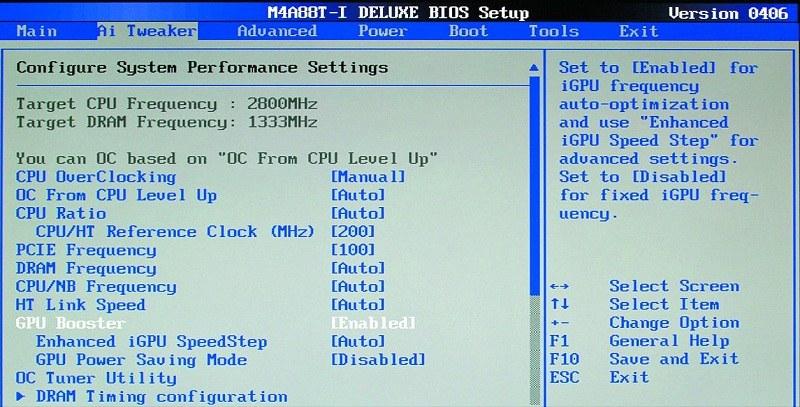
Como regla general, para cada modelo de la placa base, su BIOS requiere su BIOS, ya que debe tener en cuenta las características del equipo de chips y los equipos periféricos utilizados. Sin embargo, los creadores de las juntas no son rentables de dedicar tiempo y fondos en el ciclo completo de desarrollar su propio BIOS, por lo que su recibo generalmente consiste en dos etapas. BIOS DEL FABRICANTE. (Las compañías más famosas: AMI, PREMIO Y PHOENIX) desarrollan la versión básica en la que se implementan todas las funciones que no dependen de las características de un chipset en particular. El creador de la placa base de forma independiente o junto con ella mejora la versión básica, dadas las características de un producto en particular. Al mismo tiempo, para el mismo modelo, el código BIOS puede cambiar repetidamente después del pago de la Junta, por ejemplo, para corregir los errores encontrados o agregar soporte para nuevos dispositivos.
Por lo tanto, el concepto de "versión BIOS" se puede utilizar para designar la variante de código base BIOS publicada por una empresa especializada. Por ejemplo, los galardonados 6.0 son la sexta versión del BIOS desde el premio, cuyas modificaciones se utilizan en muchas placas base. Para cada tabla de modelos. fuente Refinado teniendo en cuenta las características del chipset y dispositivos periféricos. A veces puedes conocer las versiones del BIOS, lo creado por completo por los fabricantes. plasteps del sistema O computadoras portátiles - Intel, IBM, Compaq, Toshiba, Dell y algunas otras empresas conocidas. Según el principio de operación y la interfaz, son ligeramente diferentes de la BIOS hechos por el premio, AMI o Phoenix, por lo que no es muy difícil tratar con ellos.
Si se instala AMI BIOS en la placa base, el comando "amiflash.exe bios.bin" se usa para actualizar, y la palabra BIOS debe ser reemplazada por el archivo con el código. Después de ejecutar el comando, la ventana se abrirá en la que se mostrará la etapa de actualización del BIOS. Durante el parpadeo, en ningún caso no se puede desactivar la computadora o apagar la alimentación, ya que esto puede llevar a daños irreparables al sistema. Tan pronto como se complete el proceso, el programa realizará un reinicio automático de la PC. Retire el disquete de arranque o la unidad de la unidad y descargue Windows. Uso de la utilidad CPU-Z, puede verificar si se ha instalado una nueva versión del BIOS. Sin embargo, el parpadeo no siempre va sin problemas. Pero incluso si surgieron algunos problemas y, después de actualizar el BIOS, su computadora ya no se carga, entonces no significa que no se puede guardar.
Si el período de garantía para su PC no ha caducado y se trata de programas y firmware de los desarrolladores oficiales, puede presentar un reclamo al fabricante.
Sin embargo, el uso de archivos BIOS modificados de proveedores de terceros que prometen un mayor rendimiento o un gran potencial de aceleración del sistema no es caso de garantía. Alternativamente se puede recurrir a pagos Firmas especializadas en la restauración de placas base con errores de BIOS. En algunas situaciones, ayuda a la creación en otro, un disquete de trabajo con un programa de firmware y un código BIOS. En el caso de la BIOS de Phoenix o Award, debe crear un archivo con el nombre AUTOEXEC.BAT en un disquete. Uso para esta norma programa de Windows - Bloc de notas. El archivo debe contener la siguiente línea: awdflash.exe bios_data / py / sn Reemplace la palabra BIOS_DATA en el nombre del archivo con el código BIOS (incluida la extensión, generalmente bin o ROM).
Se necesitan llaves / PY y / SN para realizar parpadeando sin más participación del usuario.
Consejo.
Si se instala AMI BIOS en la placa base, es suficiente para guardar el archivo con el código BIOS en el disquete y renombrarlo a amiboot.rom.
Inserte el disquete y durante la bota, haga clic en la combinación Ctrl + Home Key.
Sin embargo, esta solución ayuda solo al 10-20% de todos los casos, ya que durante el daño de BIOS, a menudo es imposible acceder a la unidad de disco.
La última forma de salvación: cuando nada ayuda.

Un chip de BIOS dañado se puede restaurar usando otro, una computadora de trabajo si alguien de sus conocidos tiene el mismo modelo de la placa base, entonces puede restaurar su BIOS con otra computadora. Cargue la PC servicable en el modo DOS y prepare un disquete con todo el firmware de datos necesario. Inmediatamente durante la operación de la computadora, utilizando una pinza, retire con cuidado el chip de BIOS de la placa base e inserte su dañado. Requiere una precaución extrema, ya que se incluye PC.
Ahora ejecute el proceso de firmware desde el disquete. Así que actualizas tu chip de BIOS defectuoso en la placa base de trabajo software. Después de eso, apague la computadora y vuelva a cambiar los componentes en algunos lugares. Si todo se hizo correctamente, la PC con un BIOS de trabajo volverá a arrancar.
Sin embargo, se debe tener en cuenta que la actualización del BIOS y la corrección de errores de todos los métodos descritos se realizan únicamente a su propio riesgo y riesgo.
Si la computadora no se inicia

Después de actualizar el BIOS, su PC ha dejado de encenderla, y ni siquiera puede entrar configuración de BIOS? Desconecte la computadora de la red al conducir el enchufe de la toma de corriente.
Abra el alojamiento del bloque del sistema y toque la mano de una superficie de metal suave desde el interior para eliminar la electricidad estática.
Encuentra la batería en la placa base. Recuerde cómo se instala (como regla general, "+" se encuentra en la parte superior). Retírelo presionando el contacto de metal hacia el lado. Espere un minuto e instale la batería para su lugar anterior. Después de habilitar la computadora, la configuración del BIOS se devolverá a los valores de fábrica.
Si no está seguro de la configuración de Configuración, active la función de configuración de configuración de carga por defecto y salga de la BIOS mientras se guarda.
Es poco probable que se requiera la mayoría de los usuarios de PC que sepan cómo actualizar la placa base BIOS, ya que este proceso es bastante arriesgado y no proporciona ventajas especiales.
Sin embargo, en algunos casos, la actualización aún se requiere:
- Si hay una tarifa defectuosa (como resultado del intento del fabricante de pasar por alto los competidores, rechazar el producto) del microcódigo;
- Si es necesario, elimine algunos problemas con dispositivos integrados (por ejemplo, la falta de trabajo con la memoria o el procesador teóricamente compatibles).
Comprobando la posibilidad de actualizar
Después de haber decidido reinstalar la BIOS en la placa base de su PC, en primer lugar, debe asegurarse de que es necesario actualizar este firmware de compilación y existe una oportunidad de tal manera.
Puede averiguarlo en el sitio web del fabricante en la Sección de Soporte Técnico (lista de soporte de CPU).
Por lo general, también hay información sobre la compatibilidad de los procesadores y versiones del BIOS.
Es cierto, antes de eso, será necesario descubrir la revisión de su placa base y los parámetros ya instalados en la PC del BIOS.
Auditoría de auditoría y BIOS
Para determinar la auditoría, hay varias maneras:
- ver la inscripción en la placa base;
- familiarizarse con la marca en su propio embalaje.
La última opción es más fácil, pero solo si se guarda la placa. Además, a veces la computadora se compra en el ensamblaje, y la caja va inmediatamente a toda la unidad del sistema.
Por lo tanto, la mayoría de las veces debe eliminar la cubierta lateral (después de apagar la PC desde la red) y buscar un tipo de tarjeta de inscripción Rev 1.0 o Rev 2.0. Esta es una revisión.
Determinar la versión de la versión instalada en bIOS BIOS. requiere menos tiempo.
Por lo general, es suficiente para mostrar la información del sistema sobre el sistema, ingresando el texto de los comandos (Windows + R) "MSINFO32" en la ventana Ejecución (teclas de Windows + R).
Entre la información proporcionada, puede encontrar el fabricante de la placa base y su modelo y la versión BIOS.

Cuando se recibe toda la información requerida sobre la Junta, debe visitar la página oficial de su fabricante y verificar la disponibilidad de las actualizaciones de BIOS.
A veces, los datos se representan en inglés, sin embargo, la mayoría de los fabricantes tienen recursos oficiales y apoyo técnico en ruso.
Encontrar información sobre BIOS por su tarifa suele ser bastante simple.
Consejo: Si la computadora ya se ha adquirido y tiene un modelo específico, puede intentar encontrar las versiones de BIOS apropiadas en el sitio web del fabricante de la unidad del sistema. En el caso extremo, se indicará aquí al menos los parámetros de la Junta, sabiendo que, puede continuar buscando los recursos de su compañía.
También deberías gustar los artículos:
Métodos de actualizaciones.
Dependiendo del modelo específico instalado en su placa de PC y su fabricante, el BIOS se puede actualizar con una de las tres formas principales:
- desde el modo DOS presente en todas, incluso computadoras modernas diseñadas para funcionar con Windows;
- de Windows;
- vía programas especiales (utilidades) fabricados por los fabricantes y le permiten hacer que parpadee no desde Windows o DOS, sino directamente desde el propio BIOS.
Actualización en DOS.
La primera opción fue utilizada hace 20 años, aunque en ese momento se requirió el disquete de arranque para parpadear.
Ahora necesitará un disco especial o una unidad flash, donde el archivo AUTOEXEC.BAT se encuentra (o Update.bat), necesario para iniciar la instalación.
Utilidades adicionales y elementos de BIOS también deben registrarse aquí.
Prepare una barra de arranque (para esto, puede usar la ayuda de programas especiales), debe instalarlo en el mismo BIOS la posibilidad de iniciar desde el medio y comenzar la actualización.
Tomará un poco de tiempo, pero es muy importante que la computadora en ese momento no esté apagada o reiniciada.
Actualizar el paquete de firmware a través de Windows es mucho más fácil, aunque no mucho más rápido. Para hacer esto, la primera descarga en el sitio web del fabricante. nueva versión BIOS, que se instalará en la tarifa.
Además, todos los fabricantes tienen sus propios instaladores.
Por ejemplo, ASUS es la aplicación asusupdate.
Antes de comenzar a parpadear, configura la utilidad, así como el programa habitual, y luego se abre.
Cuando aparece una consulta en la pantalla, seleccione la actualización "desde el archivo" e indique la ruta al paquete BIOS ya ubicado en el disco rígido.
A veces, la utilidad puede encontrar, descargar e instalar su última versión adecuada para el tablero solo

Utilidades tapizadas
Para poder actualizar el BIOS utilizando programas de marca del fabricante, debe encontrarlos en las páginas oficiales de los fabricantes.
Hay tales servicios públicos, por ejemplo, en las páginas de los fabricantes Asus, Gigabyte, MSI e Intel.
Esta opción es la más adecuada para los usuarios ordinarios, ya que requiere menos de las acciones y, además, le permite evitar errores utilizando un BIOS inadecuado.
Consejo: Durante la operación, la utilidad debe cerrar todos los demás programas. Además, no se recomienda realizar algunas acciones en PC. Especialmente, ya que se necesita un poco, a un minuto en computadoras nuevas, 2-3 minutos en dispositivos antiguos.
Ascloqueo
Asrock tiene una tarifa por potentes procesadores Y los módulos de memoria más modernos, hay una utilidad propia para parpadear.
Por lo general, puede acceder a ella presionando F6 al probar o cargar el sistema.

La utilidad en sí encuentra los medios necesarios con BIOS y muestra solo firmware adecuado. Después de la selección la versión deseadaCon solo un clic con el mouse, puede actualizar en un par de minutos.
Asus.
La mayoría Últimos modelos Materno platas Asus actualizado con éxito con utilidades USB Flashback de BIOS, que se descarga desde el sitio de la rama rusa del fabricante.
Para versiones anteriores, se usa la utilidad de actualización de ASUS que funciona en Windows.

MSI
Puede reflusionar placas base MSI utilizando MSI Live Update mediante la definición automática de versiones adecuadas y descarguelas de la red.
Puede encontrar la utilidad e instrucciones para ello en el sitio web oficial de Micro-Star International.

Gigabyte
Descargue las utilidades para actualizar Bios Gigabyte Boards es mejor en el sitio web oficial del fabricante. Proporciona definición automática La versión deseada y su descarga de la red.

En esta instrucción, procederé de lo que sabe por qué necesita una actualización, y describiré cómo actualizar el BIOS sobre los pasos que se deben hacer independientemente de qué placa base está instalada en la computadora.
En el caso de que no cumpla con un objetivo específico, actualizando el BIOS, y el sistema no muestra ningún problema que pueda estar relacionado con su trabajo, recomendaría dejar todo lo que es. Al actualizarse, siempre hay un riesgo que falle, para corregir las consecuencias de las cuales es mucho más complicado que reinstalar Windows.
Dependiendo de quién es el fabricante y qué modelo de la placa base en su computadora, los métodos de actualización de BIOS pueden diferir. Aquí están las opciones más comunes:

Para muchas placas base, puede usar cualquiera de estos métodos, por ejemplo, para la mía.
Cómo actualizar el BIOS
Dependiendo de cuál es su placa base, la actualización del BIOS se puede realizar de diferentes maneras. En todos los casos, recomiendo encarecidamente la instrucción del fabricante, aunque a menudo se representa solo en inglés: si puede ser perezoso y perderse cualquier matriz, existe la posibilidad de que durante la actualización hay fallas que no serán fáciles de corregir. Por ejemplo, el fabricante de Gigabyte recomienda desconectar el hiter roscado cuando el procedimiento para algunos de sus tableros, sin leer la instrucción, no lo sabrá.

Instrucciones y programas para actualizar los fabricantes de BIOS:

Un elemento que está presente en casi cualquier fabricante: después de la actualización, se recomienda restablecer la BIOS en la configuración predeterminada (Cargar los valores predeterminados de la BIOS), después de eso, se vuelva a configurar toda la forma deseada (si es necesario).
Lo más importante es lo que quiero llamar su atención: asegúrese de ver las instrucciones oficiales, no describo específicamente todo el proceso para diferentes juntas, porque debería perderse al menos un momento o tendrá una placa base especial y todo. saldrá mal
 Magnetometría en la versión más sencilla El Ferrozond consiste en un núcleo ferromagnético y dos bobinas en él
Magnetometría en la versión más sencilla El Ferrozond consiste en un núcleo ferromagnético y dos bobinas en él Búsqueda de curso de búsqueda de trabajo efectivo
Búsqueda de curso de búsqueda de trabajo efectivo Las principales características y parámetros del fotodiodo.
Las principales características y parámetros del fotodiodo. Cómo editar PDF (cinco aplicaciones para cambiar archivos PDF) Cómo eliminar páginas individuales de PDF
Cómo editar PDF (cinco aplicaciones para cambiar archivos PDF) Cómo eliminar páginas individuales de PDF ¿Por qué la ventana del programa de despedida se desarrolla durante mucho tiempo?
¿Por qué la ventana del programa de despedida se desarrolla durante mucho tiempo? DXF2TXT - Exportación y traducción del texto desde AutoCAD para mostrar un punto de tráfico DWG en TXT
DXF2TXT - Exportación y traducción del texto desde AutoCAD para mostrar un punto de tráfico DWG en TXT Qué hacer si el cursor del mouse desaparece.
Qué hacer si el cursor del mouse desaparece.